开机黑屏怎么重装系统-开机黑屏如何重装系统
时间:2025-05-13阅读量:作者:大白菜
当电脑开机后出现黑屏状况时,该怎么进行系统重装呢?电脑黑屏的缘由多种多样,像是硬件方面出现故障、系统彻底崩溃、驱动存在异常或者遭受病毒感染等等。不管具体是哪个原因所致,你都可以尝试使用U盘启动盘启动电脑并进行重装系
开机黑屏怎么重装系统
当电脑开机后出现黑屏状况时,该怎么进行系统重装呢?电脑黑屏的缘由多种多样,像是硬件方面出现故障、系统彻底崩溃、驱动存在异常或者遭受病毒感染等等。不管具体是哪个原因所致,你都可以尝试使用U盘启动盘启动电脑并进行重装系统解决黑屏问题。下面带你了解具体操作方法。

一、准备工具
1、下载软件:使用大白菜U盘启动盘制作工具来创建启动盘。
2、准备U盘:准备一个8GB或更大容量的U盘。
3、下载系统镜像:访问MSDN网站或其他官方渠道下载Windows 7系统的ISO镜像文件。
二、注意事项
1、重装系统的过程会把C盘里的所有数据都清除掉,所以一定要提前把个人的重要数据备份好。
2、U盘里原本有的所有数据都会被格式化掉,所以一定要确保U盘里没有重要数据,或者要是有的话,提前做好备份。
3、重启电脑按对应快捷键进入BIOS/UEFI设置,将U盘设为第一启动项,不同品牌电脑快捷键不同,需提前查询。
三、用U盘来安装win7
1、先把U 盘插到电脑上。
2、运行大白菜U盘启动盘制作工具,点击“一键制作成USB启动盘”。
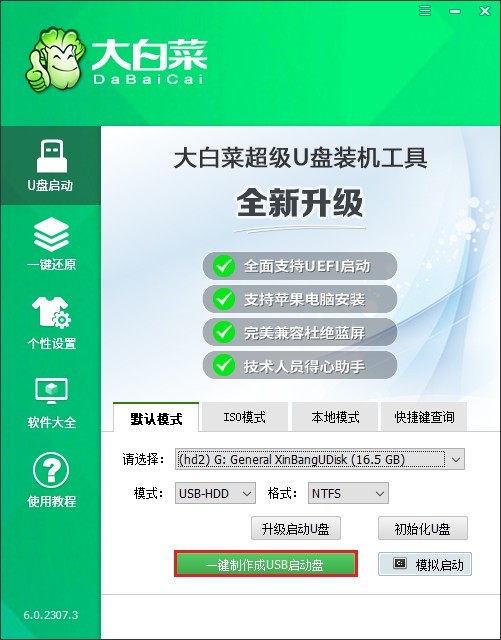
3、在电脑上打开浏览器,访问一下MSDN网站。按照网站上给的指导步骤,挑出你需要的那个Windows7版本,把它对应的ed2k链接复制下来,然后用这个链接去下载系统文件。
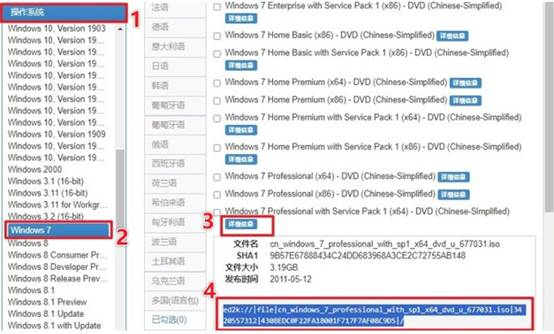
4、把下载好的Windows7系统ISO文件,复制到U盘里面放着。
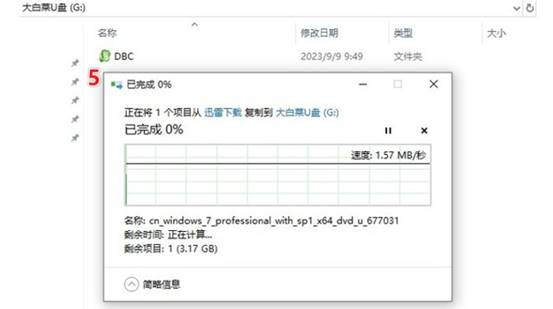
5、现在重启电脑,等开机画面一出现的时候,就不停地按U盘启动快捷键。
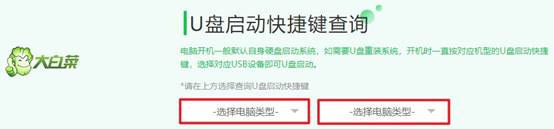
6、通过按U盘启动快捷键,就能进入BIOS/UEFI设置界面了,在里面找到启动菜单选项,然后把U盘设置成第一个启动项。不过呢,具体怎么操作可能因为电脑品牌和型号不一样而有所不同哦,一般来说在Boot选项卡下面,用上下方向键选中U盘选项,再按Enter键或者加号键,把它移动到最上面。

7、设置好U盘启动之后,电脑就会从U盘启动,期间可能还会自动重启一下,那就耐心等着PE系统完全加载出来。
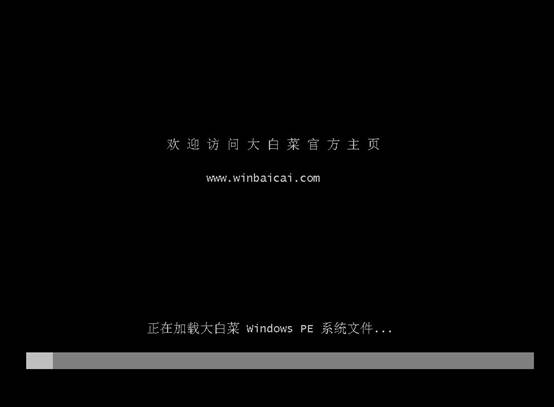
8、等进入PE系统后,打开“大白菜装机工具”,找到你之前下载的Windows7 ISO文件,再选定目标安装盘,通常是C盘。
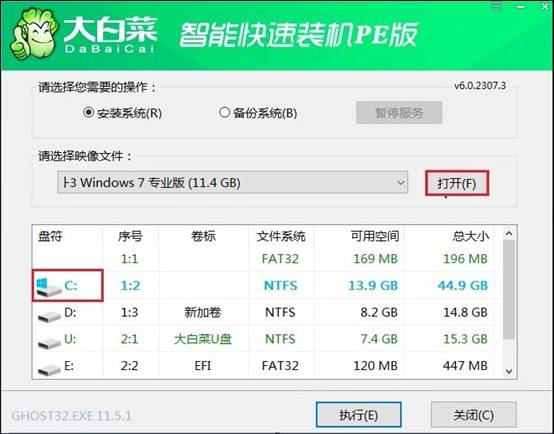
9、选好之后点击“执行”,要是出现了确认提示,就选“是”。
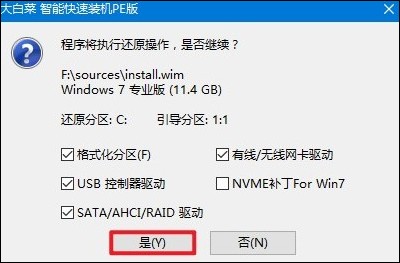
10、安装进程开始启动了,把“完成后重启”这个选项勾选上。
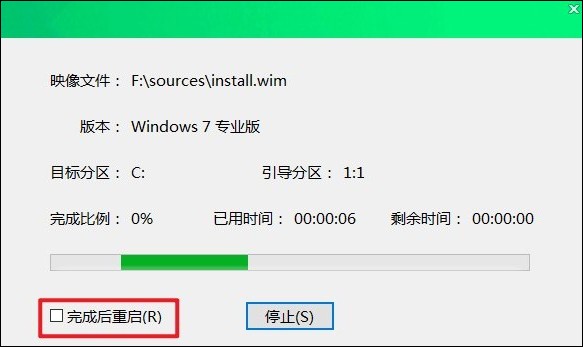
11、耐心等着安装过程顺利完成,重启时把U盘拔掉,等待电脑顺利进入Windows 7。

以上教程讲解了,开机黑屏如何重装系统。只要开机呈现黑屏状态,那就表明系统已然无法正常启动,你也就没办法顺利进入桌面去开展各项操作了。在碰到这种棘手情况的时候,借助U盘启动盘可以尝试进入一个全新的桌面并对系统进行修复操作。